Limitazione dell'accesso a un'istanza specifica
Se la società dispone di più istanze di Dynamics 365 Guides, è possibile usare i gruppi di sicurezza per controllare quali utenti possono accedere alle specifiche istanze.
Ad esempio è possibile creare tre gruppi di sicurezza per controllare l'accesso alle seguenti istanze.
| Istanza | Gruppo di sicurezza | Scopo |
|---|---|---|
| Vendite Contoso Manufacturing | Sales_SG | Fornire l'accesso all'organizzazione che crea opportunità di vendita, gestisce le offerte e chiude le transazioni. |
| Manutenzione Contoso Manufacturing | Maintenance_SG | Fornire l'accesso all'organizzazione che esegue il servizio e la manutenzione dei macchinari. |
| Sviluppo Contoso Manufacturing | Developer_SG | Fornire l'accesso all'istanza sandbox usata per lo sviluppo e il test. |
Creazione di un utente e assegnazione di una licenze
Usare questa procedura se gli utenti non sono stati creati e le licenze non sono state assegnate. Se si sono già completate queste attività, è possibile passare alla procedura successiva.
Accedere all'interfaccia di amministrazione di Microsoft 365.
Nel riquadro a sinistra selezionare Utenti>Utenti attivi, quindi scegliere Aggiungi un utente per aprire la procedura guidata Aggiungi utente.
Nella pagina Configurazione delle impostazioni di base immettere il nome, il cognome, il nome visualizzato e il nome utente dell'utente.
In Impostazioni password effettuare i seguenti passaggi:
- Selezionare se la password deve essere generata automaticamente o se si desidera crearla personalmente.
- Scegliere se all'utente verrà richiesto di modificare la password al primo accesso.
- Selezionare se si desidera inviare la password tramite e-mail.
Al termine selezionare Avanti.
Nella pagina Assegnazione delle licenze dei prodotti scegliere una posizione geografica, selezionare la casella di controllo Dynamics 365 Guides se non è già spuntata, quindi scegliere Avanti.

Nella pagina Impostazioni facoltative aggiungere eventuali ruoli o informazioni sul profilo, quindi selezionare Avanti.
Nell'ultima pagina, rivedere le impostazioni selezionare Completa l'aggiunta, quindi scegliere Chiudi per chiudere la procedura guidata.
Suggerimento
È anche possibile aggiungere più utenti contemporaneamente
Creazione di un gruppo di sicurezza e aggiunta dei membri (utenti)
Per creare un gruppo di sicurezza e aggiungere gli utenti, effettuare i seguenti passaggi.
Nel riquadro a sinistra dell'interfaccia di amministrazione di Microsoft 365 selezionare Gruppi>Gruppi, quindi scegliere Aggiungi un gruppo per aprire la procedura guidata Aggiungi gruppo.
Nella pagina Scegli un tipo di gruppo selezionare Sicurezza, quindi scegliere Avanti.
Nella pagina Configurazione delle impostazioni di base immettere un nome e una descrizione per il gruppo, quindi selezionare Avanti.
Nella pagina Rivedi e completa l'aggiunta del gruppo rivedere le modifiche selezionare Crea gruppo, quindi nella pagina successiva scegliere Chiudi per chiudere la procedura guidata.
Nella pagina Gruppi selezionare Aggiorna se il nuovo gruppo non è visualizzato.
Selezionare il gruppo creato, quindi nel riquadro a destra selezionare la scheda Membri.
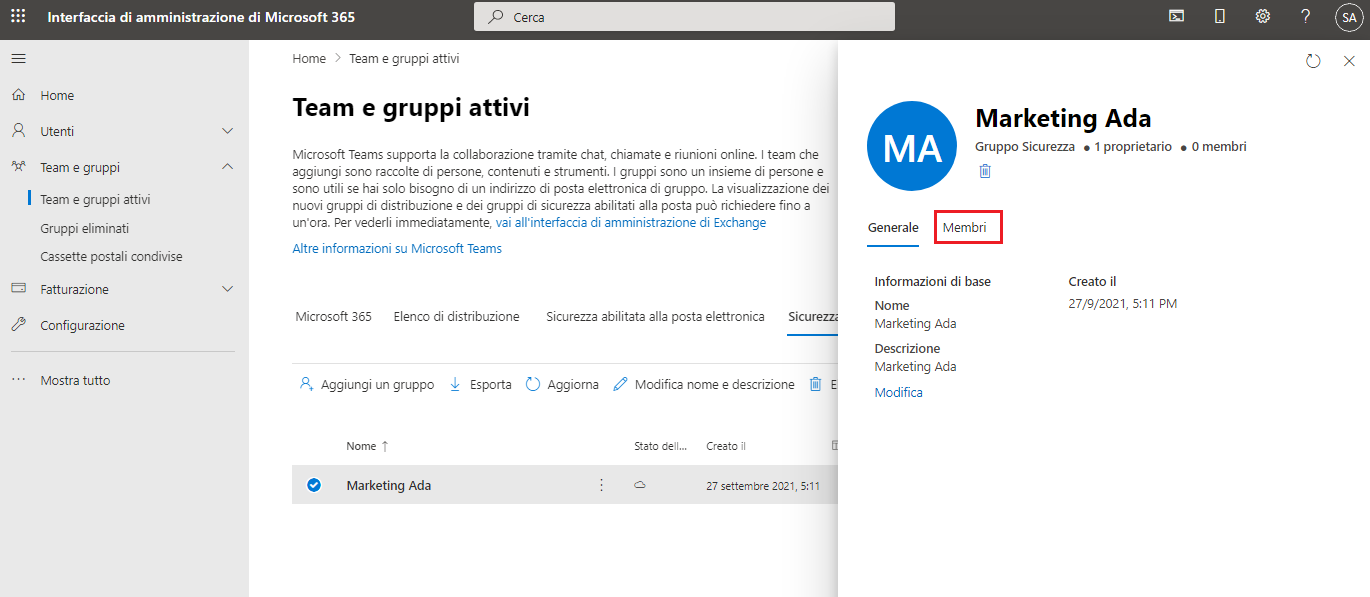
Nella scheda Membri selezionare Visualizza tutto e gestisci proprietari.
Nella finestra di dialogo visualizzata selezionare Aggiungi membri.
Selezionare gli utenti da aggiungere al gruppo di sicurezza, scegliere Salva, quindi selezionare Chiudi due volte per tornare alla pagina Gruppi.
Nota
Per rimuovere gli utenti da un gruppo di sicurezza, ripetere questa procedura, ma selezionare il pulsante X accanto al membro che si desidera rimuovere.
Associazione di un gruppo di sicurezza a un'istanza
Per associare un gruppo di sicurezza a un'istanza, effettuare i seguenti passaggi.
Nel riquadro a sinistra dell'interfaccia di amministrazione di Microsoft 365 selezionare Tutte le interfacce di amministrazione, quindi scegliere Dynamics 365.
Nell'interfaccia di amministrazione di Dynamics 365 selezionare un'istanza nella scheda Istanze, quindi scegliere Modifica.
Nelle impostazioni di sicurezza, cercare un gruppo di sicurezza specifico selezionare Avanti, quindi scegliere Salva.
Altre informazioni sui gruppi di sicurezza
Tenere presente i seguenti punti relativi ai gruppi di sicurezza:
- Quando gli utenti vengono aggiunti a un gruppo di sicurezza, vengono aggiunti all'istanza.
- Quando gli utenti vengono rimossi da un gruppo di sicurezza, vengono disabilitati nell'istanza.
- Quando un gruppo di sicurezza è associato a un'istanza esistente che già include utenti, gli utenti nell'istanza che non sono membri del gruppo di sicurezza vengono disabilitati.
- Se a un'istanza non sono associati gruppi di sicurezza, tutti gli utenti che dispongono di una licenza vengono creati come utenti e abilitati nell'istanza.
- Se un gruppo di sicurezza è associato a un'istanza, solo gli utenti che dispongono della licenza e sono membri del gruppo di sicurezza vengono creati come utenti nell'istanza.
- Quando si rimuove un gruppo di sicurezza associato a un'istanza, modificando l'istanza e rimuovendo il gruppo di sicurezza oppure eliminando il gruppo di sicurezza, gli utenti che dispongono di una licenza e che erano membri del gruppo di sicurezza hanno lo stesso accesso alle app basate su modello in Dynamics 365.
- Quando si assegna un gruppo di sicurezza a un'istanza, l'istanza viene visualizzata nella scheda Istanze nell'interfaccia di amministrazione di Dynamics 365 solo per gli utenti che sono membri del gruppo.
- Se non si assegna un gruppo di sicurezza a un'istanza, l'istanza viene visualizzata nella scheda Istanze nell'interfaccia di amministrazione di Dynamics 365 anche per gli utenti a cui non è stato assegnato un ruolo di sicurezza in quell'istanza.
- I gruppi di sicurezza nidificati non sono supportati.
Nota
A tutti gli utenti con licenza, indipendentemente dal fatto che siano membri di gruppi di sicurezza, devono essere assegnati i ruoli di sicurezza per accedere alle app basate su modello in Dynamics 365. I ruoli di sicurezza si assegnano nell'applicazione Web. Gli utenti non possono accedere alle istanze finché non viene loro assegnato almeno un ruolo di sicurezza per quell'istanza. Per altre informazioni, consultare Fornire l'accesso agli utenti.
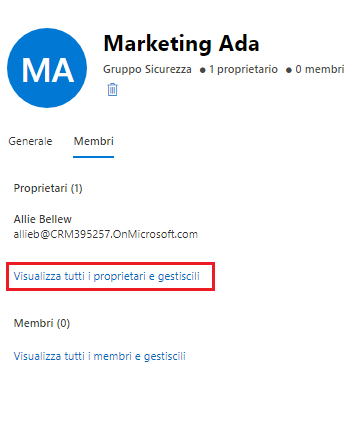 )
)